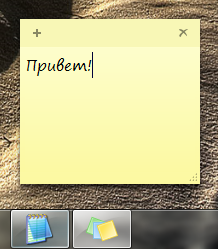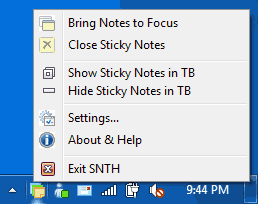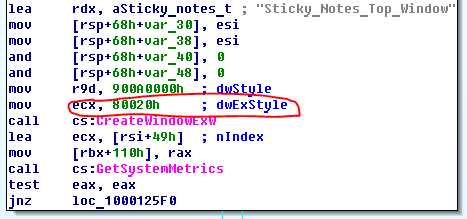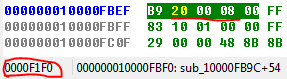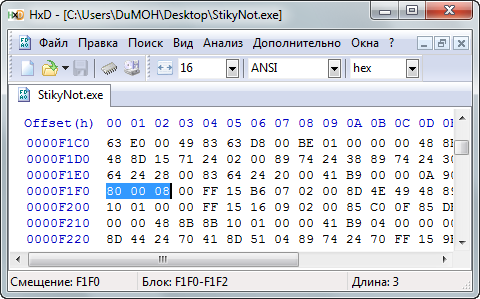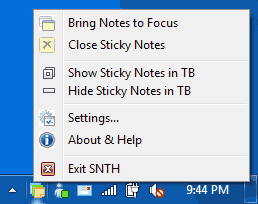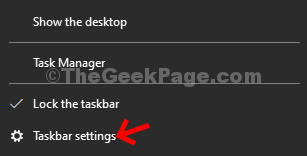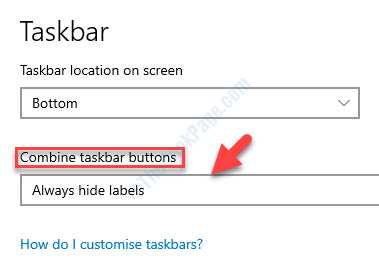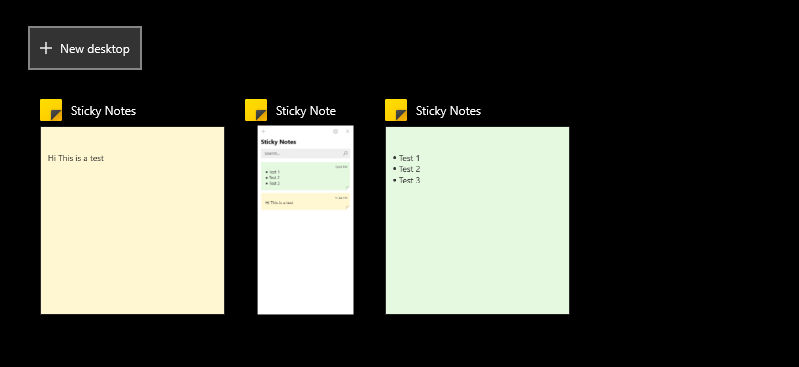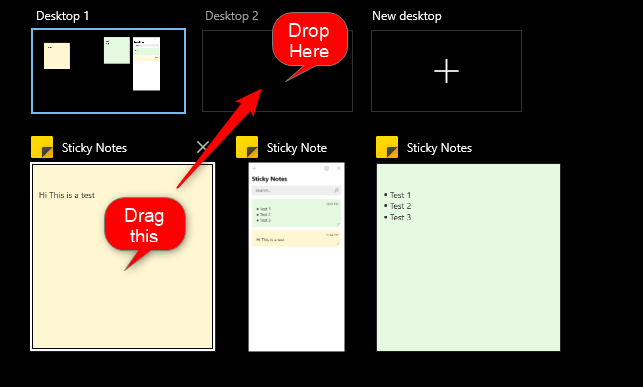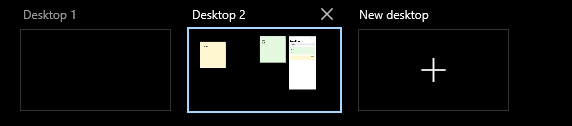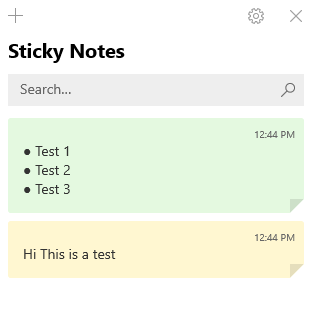- Опрос
- Блог → Программирование
- Прячем «Записки» Windows 7 с панели задач
- Как удалить Windows Sticky Notes с запуска при загрузке
- 5 ответов 5
- Как удалить Windows Sticky Notes из запуска с загрузкой
- 5 ответов
- Значок Sticky Notes разделен на панели задач и открывается в новом окне
- Published by IT Info on June 15, 2021
- Обходной путь 1: объедините и скройте ярлыки для кнопок панели задач
- Обходной путь 2. Включите”Показать все заметки”
- Обходной путь 3. Создайте вид на рабочем столе для заметок
- Обходной путь 4. Работайте с функцией списка заметок
- Обходной путь 5. Удалите и повторно установите предыдущую версию Sticky Notes
Опрос
Блог → Программирование
Прячем «Записки» Windows 7 с панели задач
В Windows 7 есть встроенная программа для создания заметок на рабочем столе. Что меня всегда в ней раздражало, это иконка на панели задач, вот такая:
Если поискать «sticky notes taskbar hide» в гугле, то можно найти утилиту Sticky Notes Taskbar Hider. Она работает в фоновом режиме и прячет ненавистную кнопку:
Это невероятно кривое решение! Особенно если учесть, что программа тяжелее самих «Записок». Так что давайте поступим по-хакерски и поправим саму StickyNot.exe 🙂
Если хотите готовое решение, то, скачайте готовый патч. Скопируйте к нему StickyNot.exe и запустите. Желательно затем переместить программу обратно в %windir%\System32 (для это понадобится изменить разрешения файла так, что он даст себя удалить), иначе не будет работать контекстное меню. Не забудьте сохранить копию оригинала.
Если же интересно, как эти патчи получились, добро пожаловать в продолжение поста =)
Небольшое изучение «Записок» выявило, что в Win7 x64 за кнопку в панели задач отвечает окно с классом Sticky_Notes_Top_Window . Её можно скрыть во время работы программы (так делает Sticky Notes Taskbar Hider), но можно сделать так, чтобы окно сразу создавалось без кнопки.
Я украл с торрентов нашёл IDA Pro 5.5, открыл исполняемый файл записок, сделал поиск с текстом Sticky_Notes_Top_Window и сразу нашел результат:
Здесь функцией CreateWindowExW создаётся нужное нам окно. Нас больше всего интересует параметр dwExStyle — если указать в нём стиль WS_EX_TOOLWINDOW , окно не будет отображаться в панели задач. Из предыдущей ссылки узнаём, что он имеет код 0x00000080 . Попробуем подставить его — вместо 80020 укажем 80080 . IDA указывает, что нужные значения хранятся по смещению F1F0 :
Здесь 20 00 08 — те самые значения, но перевёрнутые побайтово. Если перевернуть 80080 (которые нужно записать), то выйдет 80 00 08 . Итак, нам нужно заменить всего один байт! =) Меняем его своим любимым HEX-редактором, в моём случае это HxD:
Это для x64 версии «Записок», для версии из 32-x битной Windows всё аналогично, за исключением другого смещения: BF44 . Запускаем обновлённый файл:
Источник
Как удалить Windows Sticky Notes с запуска при загрузке
Я хочу предотвратить запуск заметок Windows с Windows. Я ими больше не пользуюсь, но не смог найти где их удалить из загрузки.
5 ответов 5
Я изо всех сил пытался удалить его, не мог, но тогда, эй! может быть, это и не нужно. StickyNotes всегда запускается, если он прикреплен к панели задач, даже если вы отключили его при запуске msconfig, и MS не позволит вам удалить его. Я оставил его на панели задач, потому что на самом деле им пользуюсь, я просто не хочу, чтобы он запускался и каждое утро наполнял рабочий стол ненужными вещами. После всего этого я просто открепил его от панели задач, отключил его в списке запуска Configsys и, поскольку мне действительно нужны эти заметки, иногда я помещал ярлык на рабочий стол (НЕ на панель задач). Теперь он не запускается при запуске и все еще там, когда это необходимо. Пожалуйста, MS, установите опцию «Запуск при запуске», и все будет хорошо.
Вы можете удалить эту запись из реестра:
Или попробуйте удалить этот файл C:\Windows\system32\StikyNot.exe (сначала сделайте резервную копию).
Другой вариант — отключить боковую панель (платформа гаджетов Windows). Смотрите учебное пособие здесь: http://www.howtogeek.com/howto/3255/disable-sidebar-desktop-gadgets-on-windows-7/
Возможно, вместо удаления вы бы предпочли уменьшить пространство на рабочем столе, занятое заметками.
Sticky Notes Taskbar Hider позволяет вам восстановить утраченное пространство панели задач, используемое замечательной функцией Windows 7 Sticky Notes.
Благодаря полной функциональности, такой как запуск при запуске системы, горячие клавиши и невероятно простое использование Sticky Notes Taskbar Hider могут значительно облегчить использование Sticky Notes.
Sticky Notes Taskbar Hider позволяет вам с помощью горячих клавиш или с помощью иконки в системном трее показывать или скрывать элемент Sticky Notes на панели задач. Другие горячие клавиши позволяют запускать Sticky Notes, а также фокусируют внимание на Sticky Notes.
Источник
Как удалить Windows Sticky Notes из запуска с загрузкой
Я хочу, чтобы Windows записок с Начиная с Windows. Я больше не использую их, но не мог найти, где их удалить из загрузки.
5 ответов
Я изо всех сил, чтобы удалить его, не мог, но потом, Эй! возможно, в этом нет необходимости. StickyNotes будет всегда пуск, если он закреплен на панели задач, даже если вы отключили его в msconfig запуска и MS не позволит вам удалить его. Я оставил его на панели задач, потому что я на самом деле использовать его, я просто не хочу его запуска и заполнения рабочего стола с ненужными вещами каждое утро. После всего этого angst я просто открепил его от панели задач, отключил его в запуске configsys список и, потому что я на самом деле нужны эти заметки иногда я разместил ярлык на рабочем столе (не в панели задач). Теперь он не запускается при запуске, и он все еще там, когда это необходимо. Пожалуйста, MS, поставьте на него опцию» запуск при запуске», и все будет хорошо.
вы можете удалить эту запись из реестра:
или попробуйте удалить этот файл C:\Windows\system32\StikyNot.exe (сначала сделайте резервную копию).
другой вариант-отключить боковую панель (платформа гаджетов Windows). Увидеть здесь учебник: http://www.howtogeek.com/howto/3255/disable-sidebar-desktop-gadgets-on-windows-7/
возможно, вместо того, чтобы удалить, вы предпочли бы вместо того, чтобы уменьшить рабочий стол-пространство, занимаемое заметок.
липкие заметки панель задач Hider позволяет чтобы восстановить потерянное место на панели задач используется удивительным Windows 7 Sticky Заметки.
с полной функциональностью, как запуск при запуске системы, горячие клавиши, вместе с супер легкой практичностью Липкий Заметки панель задач Hider может сделать использование заметок ад намного проще.
липкие заметки панель задач Hider позволяет легко от горячих клавиш, или через значок в системном трее, показать или скрыть Липкие заметки элемент из панели задач. Другие горячие клавиши позволяют запускать Заметки и липкий Заметки для фокусировки.
Я нашел очень простое решение этой проблемы. Просто » x » из липкие заметки из панели задач в нижней части экрана. Теперь он не будет загружаться при запуске. Вы не удалили свои данные. Если вы хотите, чтобы получить доступ к заметкам снова, просто нажмите на кнопку Пуск в левом нижнем углу экрана и введите «sticky notes». Нажмите на иконку, когда она появится. вуаля! Ваши заметки и значок сзади внизу в панели задач. В то время как в этой панели задач, он будет загружать на запуск, как и раньше. Когда я заканчиваю использовать заметки, я просто » x » их снова из панели задач, и жизнь снова хороша.
на Windows 10, каждый раз, когда я пытался использовать панель управления, чтобы удалить программу я получил сообщение об ошибке сказав, что я не мог удалить программу Stickynote, потому что он был запущен (даже если я закрыл все окна запуска и все страницы заметок). Затем я обнаружил в правом нижнем углу небольшую заметку В Панели задач, я щелкнул ее правой кнопкой мыши, и я использовал опцию выхода, и этот значок исчез, Затем я вернулся в Панель управления, чтобы удалить его и его программа успешно удалена. Я также сделал перезапуск, чтобы убедиться, что он полностью исчез.
кратко объяснить:
1. Закройте все экземпляры программы
2. Удалите его через Панель управления
Источник
Значок Sticky Notes разделен на панели задач и открывается в новом окне
Published by IT Info on June 15, 2021
После установки May 2019 Update от Microsoft пользователи сообщили, что когда в системе открыто несколько Sticky Notes, вместо того, чтобы показывать все стикеры с одной на панели задач, каждая заметка отображается как отдельный значок. Допустим, открыто 10 стикеров, на панели задач будет 10 значков стикеров, занимающих все пространство на панели задач.
Это из-за изменений дизайна, которые Microsoft реализовала в приложении Sticky Notes.. Хотя прямого способа исправить эту проблему нет. Есть несколько обходных путей и опций, которые можно реализовать, чтобы управлять работой с этим новым дизайном Sticky Notes.
Обходной путь 1: объедините и скройте ярлыки для кнопок панели задач
Шаг 1. Щелкните правой кнопкой мыши в любом месте в пустой области панели задач
Шаг 2. Выберите Настройки панели задач в контекстном меню
Шаг 3. Прокрутите вниз и найдите Объединить кнопки панели задач
Шаг 4. В раскрывающемся списке выберите Всегда, скрывать ярлыки
Установив этот параметр, вы увидите, что все значки заметок будут объединены.
Обходной путь 2. Включите”Показать все заметки”
Как правило, стикеры размещаются в определенном месте на экране. Например, некоторые примечания размещаются внизу, некоторые в углу и т. Д. В соответствии с требованиями пользователя. Если пользователь хочет видеть все заметки одновременно и в той же позиции, в которой он их разместил раньше, можно использовать этот обходной путь.
ПРИМЕЧАНИЕ. Все примечания должны быть сначала размещены в нужных местах, чтобы этот обходной путь работал должным образом.
Шаг 1. Щелкните правой кнопкой мыши значок Sticky Note на панели задач
Шаг 2. Нажмите Скрыть все заметки
Шаг 3. Щелкните правой кнопкой мыши значок заметки еще раз
Шаг 4. Выберите Показать все заметки
Обходной путь 3. Создайте вид на рабочем столе для заметок
Шаг 1. Откройте Просмотр задач. одновременно удерживайте клавиши клавиша с логотипом Windows + табуляция
Шаг 2. Вверху нажмите + Новый рабочий стол и создать новое представление рабочего стола
Шаг 3. Переместите стикеры на новый рабочий стол. Для этого перетащите заметку на созданный вами новый рабочий стол. Повторите то же самое для всех заметок.
После перемещения всех заметок это должно выглядеть примерно так:
Шаг 4. Если вы хотите получить доступ к заметкам, вы можете просто изменить вид рабочего стола, используя Ctrl + клавиша с логотипом Windows + влево/вправо
Обходной путь 4. Работайте с функцией списка заметок
В Sticky Notes появилась новая функция под названием Список заметок . Благодаря этому мы можем видеть все списки в одном окне.
Шаг 1. Щелкните правой кнопкой мыши значок Sticky Note на панели задач
Шаг 2. Нажмите на список заметок в меню
Результирующее окно. будет выглядеть примерно так.
Обходной путь 5. Удалите и повторно установите предыдущую версию Sticky Notes
Шаг 1. Станьте владельцем папки C: \ Program Files \ WindowsApps
Шаг 2. Откройте терминал”Выполнить”с помощью клавиш Windows+R IT Info
Источник